xmind将打印的画布大小设置为a4的教程
时间:2024-01-05 11:44:51作者:极光下载站人气:332
xmind是一款功能齐全的思维导图软件,它具有着强大的功能和广泛的应用领域,能够很好的帮助用户将复杂的逻辑关系或信息概念直观清晰的以图形化方向呈现出来,因此xmind软件收获了不少用户的称赞和喜爱,当用户在xmind软件中完成思维导图的制作后,想要将画布打印成a4大小,却不知道怎么来操作实现,其实操作的过程是很简单的,用户直接打开打印窗口,接着找到其中的页面尺寸选项,随后将其设置为a4选项即可解决问题,那么接下来就让小编来向大家分享一下xmind将打印的画笔大小设置为a4的方法教程吧,希望用户在看了小编的教程后,能够从中获取到有用的经验。
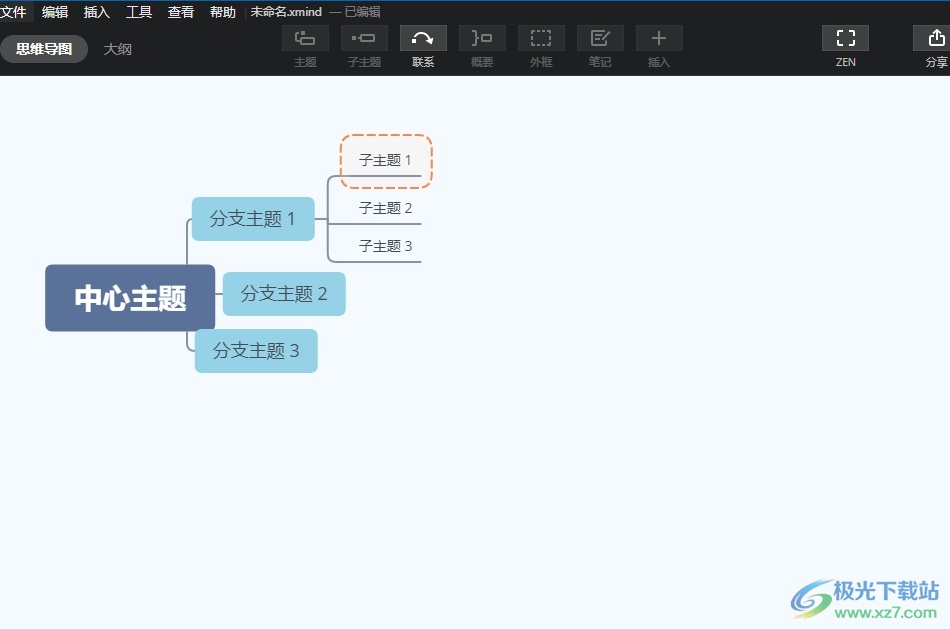
方法步骤
1.用户打开xmind软件,并来到思维导图的编辑页面上来进行设置
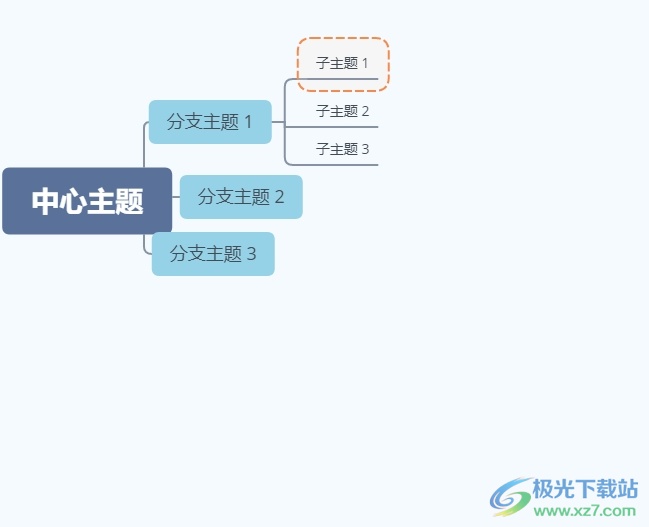
2.接着在页面上方的菜单栏中点击文件选项,将会弹出下拉选项卡中,用户选择其中的打印选项
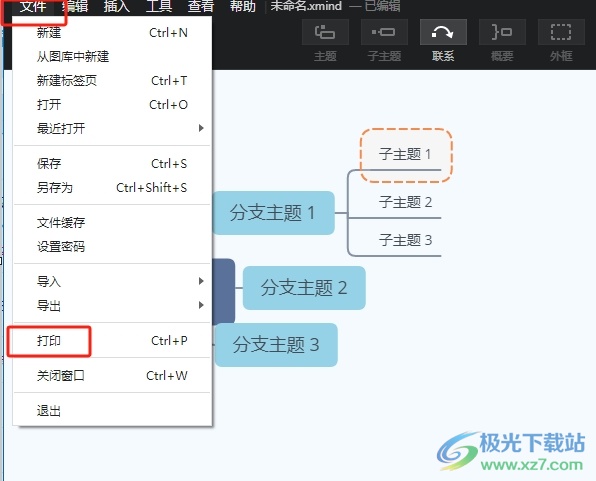
3.进入到打印窗口中,用户需要点击页面尺寸选项的下拉箭头
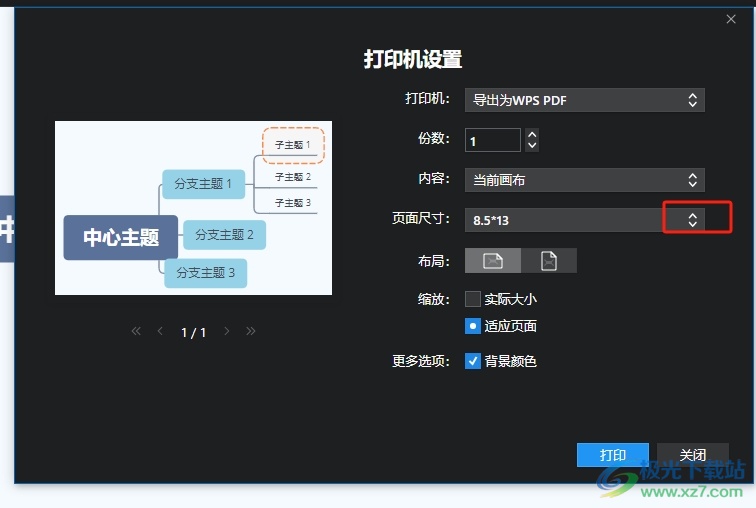
4.在弹出来的下拉选项卡中,用户选择其中的a4选项即可解决问题
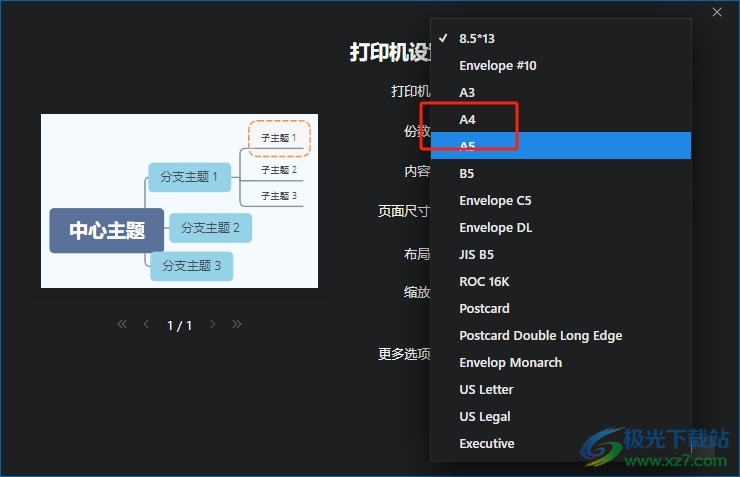
5.完成上述操作后,用户直接在窗口的右下角按下打印按钮,就可以成功将画布以a4大小打印下来了
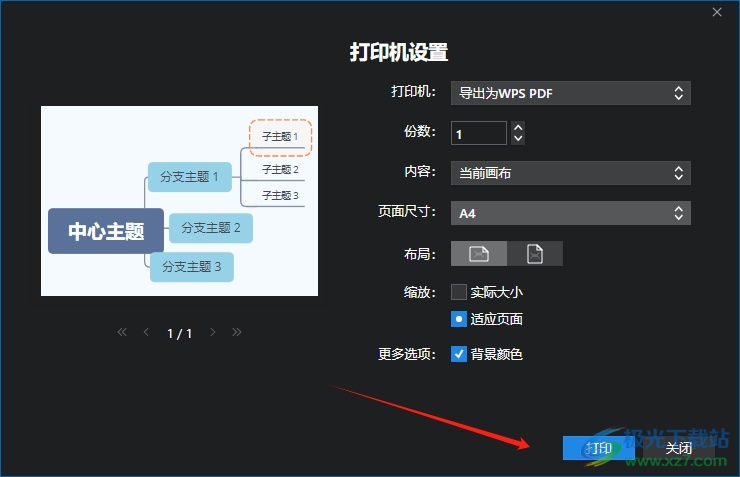
以上就是小编对用户提出问题整理出来的方法步骤,用户从中知道了大致的操作过程为点击文件-打印-页面尺寸-a4-打印这几步,方法简单易懂,因此感兴趣的用户可以跟着小编的教程操作试试看,一定可以成功让画布以a4大小打印下来的。

大小:77.20 MB版本:v10.3.0环境:WinAll
- 进入下载
相关推荐
相关下载
热门阅览
- 1百度网盘分享密码暴力破解方法,怎么破解百度网盘加密链接
- 2keyshot6破解安装步骤-keyshot6破解安装教程
- 3apktool手机版使用教程-apktool使用方法
- 4mac版steam怎么设置中文 steam mac版设置中文教程
- 5抖音推荐怎么设置页面?抖音推荐界面重新设置教程
- 6电脑怎么开启VT 如何开启VT的详细教程!
- 7掌上英雄联盟怎么注销账号?掌上英雄联盟怎么退出登录
- 8rar文件怎么打开?如何打开rar格式文件
- 9掌上wegame怎么查别人战绩?掌上wegame怎么看别人英雄联盟战绩
- 10qq邮箱格式怎么写?qq邮箱格式是什么样的以及注册英文邮箱的方法
- 11怎么安装会声会影x7?会声会影x7安装教程
- 12Word文档中轻松实现两行对齐?word文档两行文字怎么对齐?
网友评论